
DigitalVision Phoenix(凤凰老电影修复软件)
v2020 免费版- 软件大小:1075 MB
- 更新日期:2021-03-10 18:17
- 软件语言:英文
- 软件类别:视频处理
- 软件授权:修改版
- 软件官网:待审核
- 适用平台:WinXP, Win7, Win8, Win10, WinAll
- 软件厂商:

软件介绍 人气软件 下载地址
DigitalVision
Phoenix提供电影修复功能,通过这款软件就可以帮助用户修复老电影的色彩问题,让电影变得更加清晰,大家都知道老电影的画质是比较差的,画面通常是黑白颜色,如果你需要对一些老电影色彩修复就可以通过这款DigitalVision
Phoenix软件处理视频,软件提供非常多的功能优化视频效果,可以直接对画面附加色彩,将黑白直接为彩色,可以对画面瑕疵消除,可以对声音优化,可以对场景整体效果调整,让用户可以将几十年前的低质量黑白影视修复为高清的色彩影视,如果你需要就下载吧!
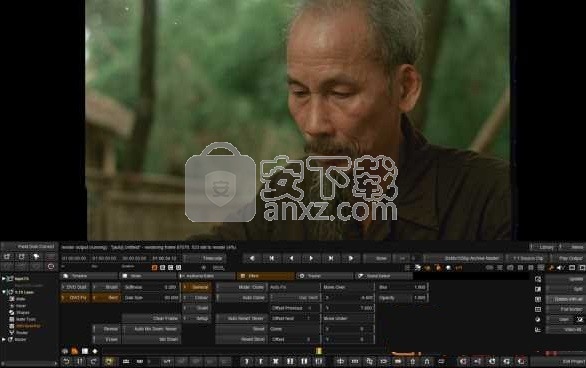
软件功能
1、Phoenix Touch
Phoenix Touch包含强大的自动除尘功能以及高质量的手动修复工具,可快速完成密集修复工作。 Phoenix Touch也可以作为Phoenix Refine和Phoenix Finish的辅助站。
2、Phoenix Video
Phoenix Video是一款高度自动化的恢复和增强解决方案,用于处理存储在磁带格式(如1?,U-Matic和Betacam SP)上的视频内容。该系统可处理常见的图像缺陷,如丢失,严重噪点,交叉色彩伪影,行同步问题等等。其他功能还包括运动补偿帧速率转换和高质量升频,以及对常见广播编解码器的全面支持。
3、Phoenix Refine
用于修复受损胶片的全面工具集。 Phoenix Refine结合了自动,半自动和手动修复工具的优点,增加了编辑和效果处理功能。结果是一个单独的系统带有输出,用于控制或归档。
4、Phoenix Finish
Digital Vision Phoenix以独特的组合方式将Phoenix Refine和Phoenix Video的所有功能融合在一起,使用户能够在一个时间线内完全纠正和提供混合电影和视频媒体项目,其中包括一整套功能强大的色彩工具
软件特色
●添加了色彩空间工具,可以在色彩空间之间进行简单而准确的转换。 它可以用作输入效果或用户效果。 它允许用户从可以由用户更新的预设列表中选择输入和输出。
●该工具使用GPU加速,涵盖了所有主要的色彩空间,光源和曲线,并且具有用于色彩适应的设置。
●也可以通过在曲线下拉菜单中选择“伽玛”来输入“自定义伽玛”。
●请记住,只有当光源发生变化时,色彩适应才有效。

PQ矩阵和Gamma矩阵工具
伽玛矩阵用于线性化图像伽玛,而PQ矩阵用于对线性图像应用或删除PQ传递函数。两种工具都需要应用于Rec.709和P3材料,以便在PQ中进行分级。使用这种类型的材料并不理想,因为在原始的母版制作过程中可能会失去动态范围。但是可以想象,当原始的母版不再存在时,客户可能希望将材料重新用于HDR。
典型的情况是您正在使用PQ监视器作为输出的项目中。如果将监视器设置为应用PQ EOTF,则您的材料必须已应用PQ曲线。此时,您将需要应用Gamma矩阵使图像线性化,然后使用PQ矩阵
因此,将PQ矩阵和Gamma矩阵添加到进程树。
伽玛矩阵:
●可以设置“预转换”:来自PQ
●应用矩阵(如果需要)
●将设置后转换:从PQ,PQ矩阵还可以提供替代的工作流程选项,以使用SMPTE 2084,而无需为HDR-ACES设置项目。为此,您需要将项目位深度设置为Half。
您还可以使用该工具将素材预先转换为PQ,然后再交付给VFX。
如果您在ACES项目中工作,或者您正在使用Log资料直接将其定级到PQ显示,则不需要此转换,这是因为PQ是参考显示的。
安装方法
1、打开install_phoenix-2020.1.027.exe软件直接安装,点击下一步
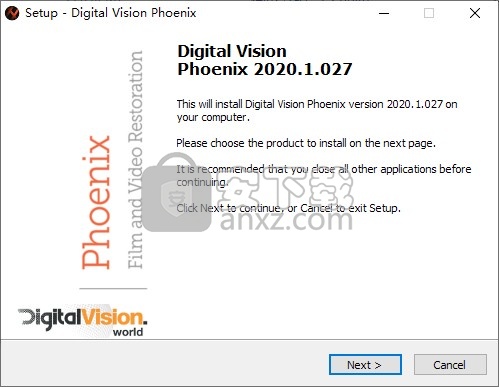
2、提示软件的安装协议
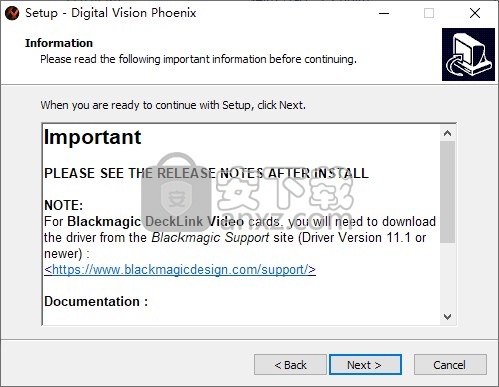
3、软件的安装版本,默认就可以了
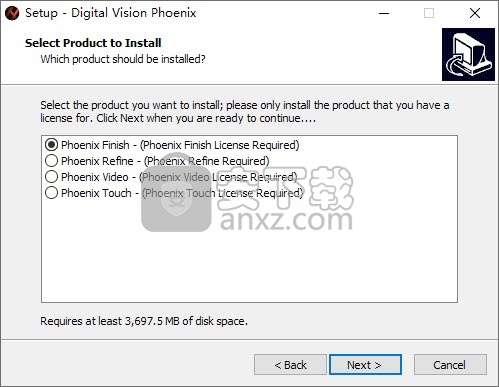
4、软件的安装附加内容,点击下一步
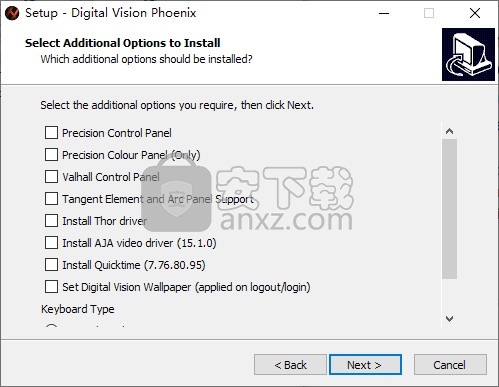
5、软件的安装设置信息,点击install
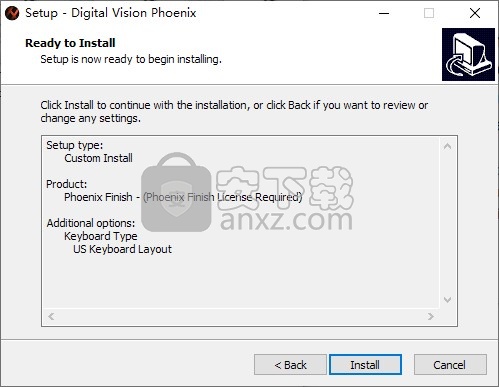
6、执行DigitalVision Phoenix安装,等待安装完毕
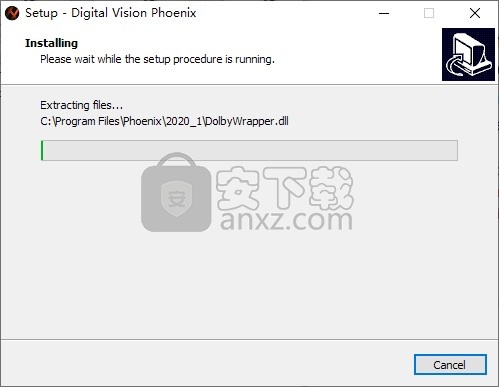
7、DigitalVision Phoenix已经安装到电脑,点击完成
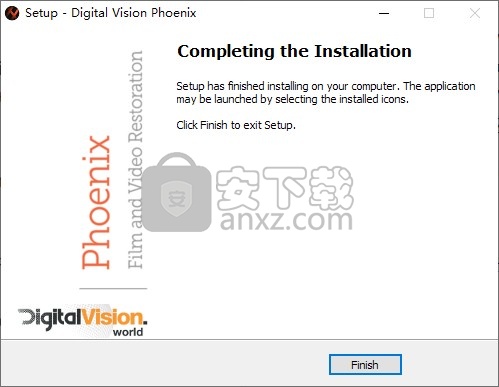
方法
1、复制rlm.exe到C:\Phoenix\utilities\reprise替换
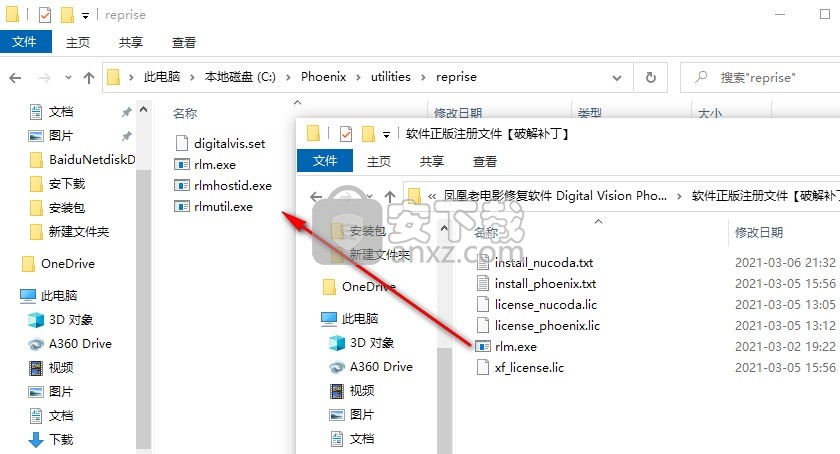
2、将许可证复制到C:\Phoenix\License
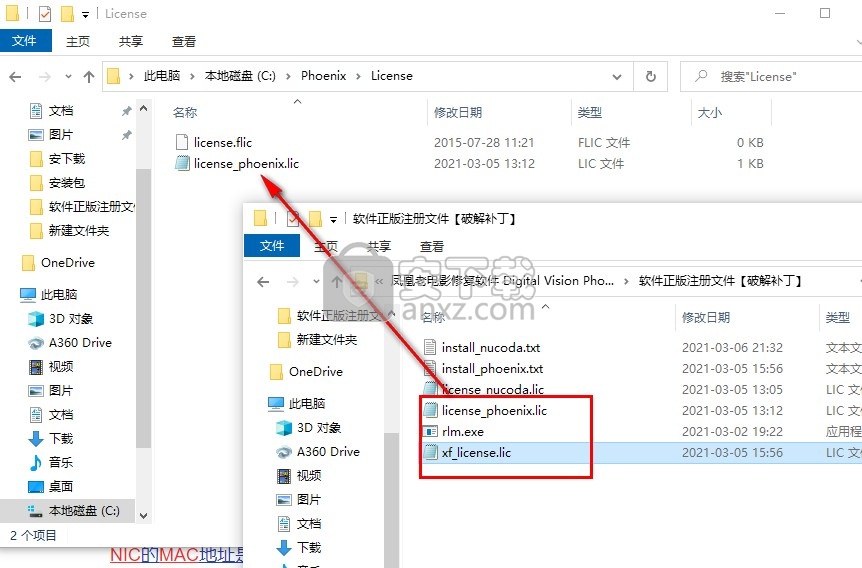
3、在cmd界面输入ipconfig/all查看自己的MAC地址
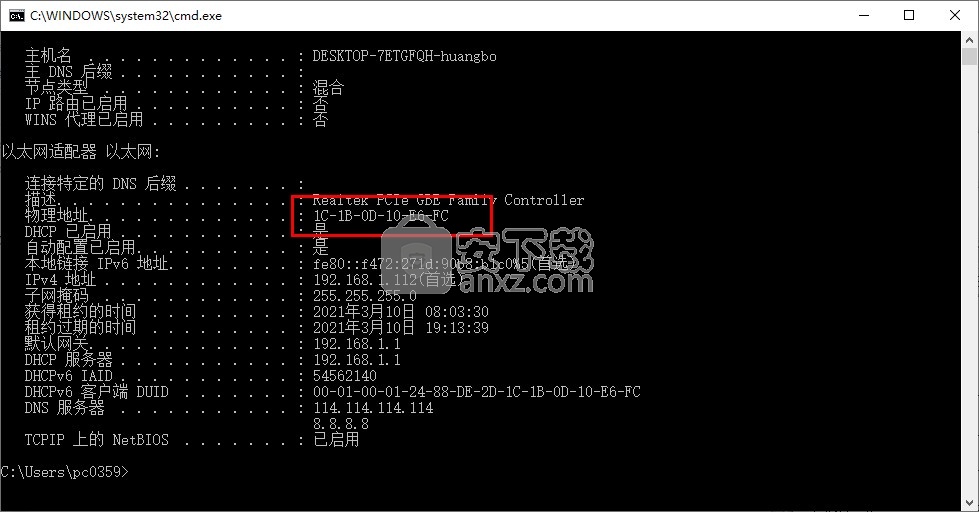
4、将MAC地址替换MYHOSTNAME + MYMAC,点击保存
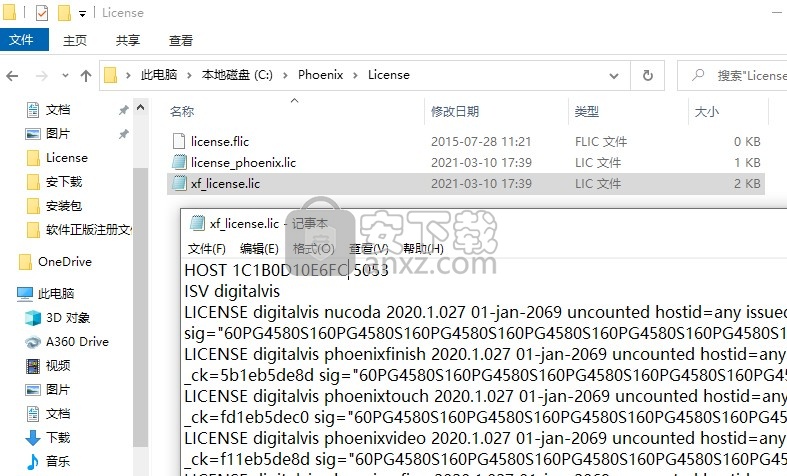
5、使用"rlm -c c:\Phoenix\License\"运行RLM许可证服务器,启动软件即可使用

使用说明
EDL增强功能-图层和遮罩的添加
●为了简化制作中涉及多个遮罩和图层的工作流程,我们增加了使用扩展EDL格式的功能,以允许创建颜色和效果图层,并将遮罩分配给特定图层。
●该功能的目的是允许准确快速地创建命名的遮罩层,并在Nucoda图层堆栈内正确分配遮罩源。除了遮罩分配外,用户还可以定义和添加User FX层,颜色层和定位器。
●命令在主事件后添加为注释,并在导入EDL时自动处理。
遮罩工具-使用多层EXR文件中的遮罩
对遮罩效果的此更新允许Nucoda从多层EXR文件内部提取遮罩。可以使用EDL自动分配MAtte。请注意,仅支持EXR中的DataWindow显示。有关新的EXR Multi Matte支持的完整说明,请参见2019.1新功能
向EDL添加EXR层的语法
* NUCODA_LAYER [图层名称] [效果] [-matte.part.channel]
[图层名称]-可选的图层名称-不允许使用空格
[-effect]-可以选择在创建时将效果添加到图层中-有关效果ID列表,请参见文档末尾。
[-matte part.channel]-设置遮罩的部分和通道(这取决于EXR文件)
此示例EDL将:
●导入主镜头并将其放置在时间轴上
●添加一个名为“衬衫”的图层,并将“遮罩”输入设置为使用名为CharMatte10的零件和通道R
●无需指定文件名-如果没有文件名,我们将使用导入到时间轴的文件作为源。标题:WIR Mattes FCM:FILM 001 WIR VC 00:00:00:01 00:01:07:05 01:00:00:00 01:01:07:04 *从文件:S:\ media \ EXR-Mattes \ wdasMultipartEXRtest \ WIR_244.0_011.00_364_main.0001.exr * NUCODA_LAYER衬衫-matte.part charMatte10.R * NUCODA_LAYER鼻子-matte.part charMatte3.B

遮罩工具-使用“索引遮罩”选项
对遮罩效果的这一更新将使用户可以在图像alpha通道中指定一种或一系列灰度颜色,以用作图层中的遮罩。 使用从0到255的灰度索引值可以在单个alpha通道中创建多个遮罩。
可以使用单个索引值或值范围来创建遮罩。
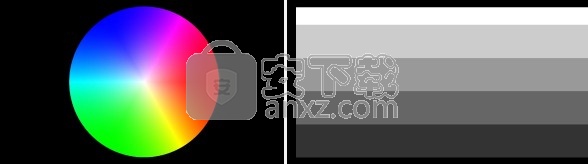
此EXR图像具有颜色填充,并且旁边是包含5条彩色条的alpha通道,索引值从上到下分别为255、204、153、102、1。
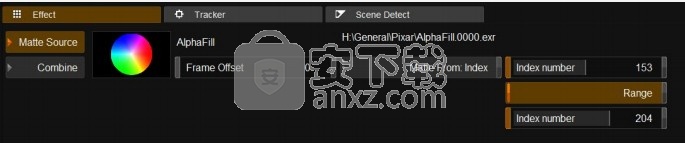
在遮罩效果中,图像已设置为自己的遮罩源,“遮罩自”选择为“索引”,并且选择了单个索引号或范围。 使用153到204作为范围会导致去饱和后的以下图像。

对Nucoda EDL格式进行了补充,以方便设置遮罩。
范围和衡量
●已将放大功能添加到图像画布-使用新的放大镜图标打开放大模式,在图像画布上单击并按住鼠标左键可放大视图-使用滚轮放大或缩小 窗户。
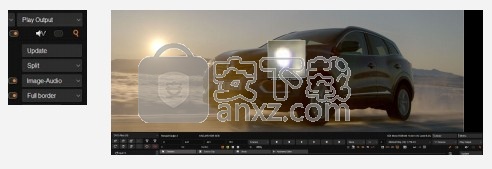
●使用CIE示波器时的色域警告
●可从设置菜单访问色域警告
●在“安全彩色显示”菜单中将其打开,然后选择如何显示受影响的区域,“选项”为“红色”和“热图”

●设置工作色彩空间-它应与显示器匹配。
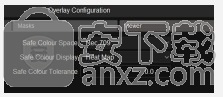
●设置安全色彩空间-根据安全色彩显示中的设置,超出此色域的颜色将减弱显示为红色或热图。
●安全颜色容差默认值为0
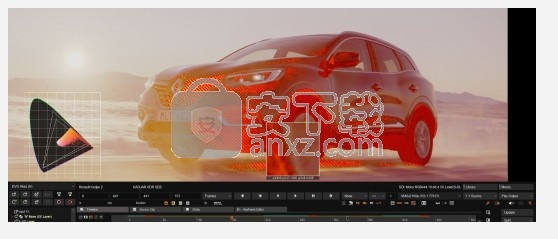
EDL
●用于创建和分配具有LUT效果和LUT的效果层的新EDL命令。请参阅本文档末尾的“遮罩,EDL和立体声增强指南”
●EDL导入失败将尝试显示发生错误的行
时间线
●现在可以在分段模式下使用诸如添加场景编辑和添加编辑剪切之类的时间线编辑功能
●取消了限制,使用户可以在段模式下永久工作
●行为更改-在片段模式下,要复制剪辑,请在单击并拖动时使用“ d”(“ d”代替“ c”)
●行为更改-时间轴编辑-从剪辑热键删除剪切现在为Alt-C
回忆和回忆
●行为更改-全部向前/向后复制将不会复制输入FX层或杜比层-
出口
●现在可以为新项目设置“框架填充”默认设置-在“一致性” /“编辑”首选项中
色彩工具
●LGG不再在Half项目中夹在层之间
视频I / O和监控
●支持AJA驱动程序15.1.0.2和固件-新的AJA SDK(兼容2018.3和2019.1版本)
●杜比HDMI隧道(仅AJA)
●现在,每个项目都保存了Nucoda .setting的“设置”菜单中的监视和I / O控制。
●新项目将使用首选项中的设置
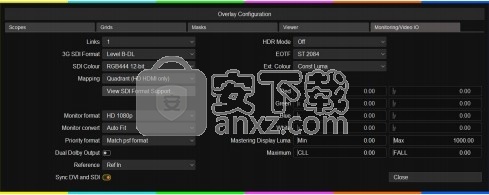
OFX-(测试版)-修复程序已经过测试,但需要用户测试
●使用打开的Mocha按钮从Sapphire插件中支持使用Mocha的Sapphire。
●支持Mocha Pro-当前,Mocha中的删除工具在Nucoda中引起问题
监控方式
●SDI和GUI监视器的播放已同步(+ -1帧)-播放过程中可能会降低性能。 可以在首选项/监控和IO(第二页)以及Nucoda和Phoenix内的设置菜单中找到
●在输出格式之间切换时,Canvas和SDI图像将保持其缩放或适合设置。
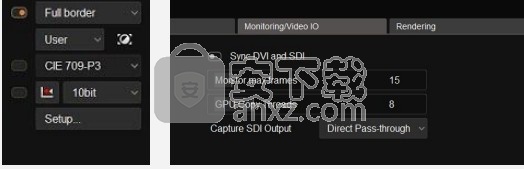
平移和扫描
基于长宽比的新的源转换模式和屏蔽
我们对“平移和扫描”用于生成具有不同宽高比的母版的方式进行了更改。
这两个附加项是:
●带有常见长宽比列表的下拉菜单-将使用该菜单代替空白值来创建遮罩-在主图层中更新或匹配时,将在所有选定剪辑上设置此值在每个剪辑上平移并扫描FX图层。
●该遮罩将动态更新,并根据为输出格式选择的宽高比显示正确的裁剪。
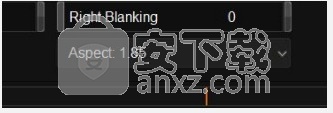
●一个新的源变换菜单-平移/倾斜和缩放-此处进行的所有变换都将应用到源图像,并在计算宽高比变换之前完成。
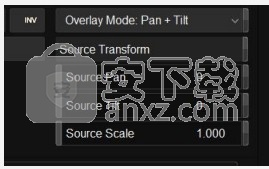
●典型的工作流程是设置输出要求
将源格式作为主要输出,然后为每个可交付成果使用其他输出格式。
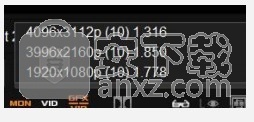
●在这种情况下,原始图片是4:3全光圈框架,需要平移和倾斜以创建主要的交付物,即DCI 4K Flat 1.85-之后,我们需要HD 1.7778版本
●使用遮罩的“透明性”选项可以使重新放置图像更加容易,在这种情况下,1.85遮罩将显示为覆盖图。
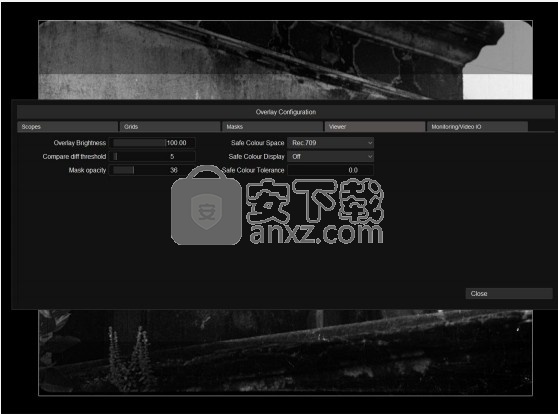
●使用“平移和扫描”中的“源变换”工具完成重新定位后,从“平移和扫描”工具的下拉菜单中选择正确的图像长宽比-选择时间轴上的所有片段,然后在“平移和扫描”中设置长宽比 扫描到1.85并将转换模式设置为“自动裁剪”(您也可以在项目设置中为每种输出格式执行此操作
●关闭遮罩覆盖物。
●在DCI 4K Flat中,遮罩将不可见,但是,切换到1080p 1.7778将正确地为新的分辨率和宽高比重新计算遮罩。
修补,上光和无光上光
保存画笔工具的状态
在2019.2中,笔刷的状态(大小,柔软度和类型)将在更改时存储,从而允许用户设置和保留自己喜欢使用的笔刷参数。
必须使用值旁边的橙色重置按钮来完成参数的重置。
效果重置和主控重置不会影响它们。
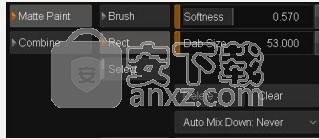
更新日志
更快的读取速度
改进了对原始ILM规范的处理
支持具有与显示窗口不同大小的数据窗口的EXR
BLAGKMAGIG RAW支持
-BMD SDK现在支持Blackmagic RAW格式
重要信息CUDA解码需要NVIDIA GPU驱动程序456.81版或更高版本
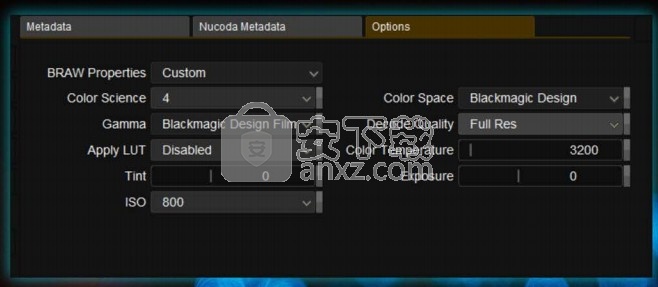
BUG修复
DVSUP-303-记住每个镜头图层焦点不能正确持久
DVSUP 306-某些EXR文件显示为脱机或边缘损坏
DVSUP 355-绿色和蓝色通道在带有遮罩部件的某些EXR文件中无法正确显示
DVSUP 344-由于超出范围的索引,添加形状时偶尔会崩溃
DVSUP 365-崩溃导入不支持的电影编解码器
DVSUP-366-由EXR调试信息引起的崩溃
在先前项目中选择合并等级后,在新项目中导入EDL时DVSUP-368崩溃
DVSUP-58 Arri MXF文件被错误的导入器拾取
如果没有调整修剪,则色调映射将设为set-1
文件浏览器中的回归排序列不起作用
回归-恢复项目会使应用程序崩溃
导出带有音频的长XDCAM文件可能会使应用程序崩溃
MXF HDCAM 50现场问题
导入导出MXF OPla IMX50文件会产生字段优势错误
导入V-Cube复制软件时,XDCAM 50导出包含连续性错误
通过激烈的阅读而不是索尼RAW SDK
在合成之间切换时,nt的合成状态不会更新
如果媒体不符合要求,则不会输入e名称和tc
回归
导入edl并在开始时有过渡时的ng编辑点
原始TC在出口时未附带EDL
回归-应用程序使用EDL导入中的事件填补时间码中的空白
具有两个彼此相邻的动态的回归导入EDL导致剪切片段被导入,而无需在动态之后进行场景编辑
人气软件
-

pr2021中文 1618 MB
/简体中文 -

HD Video Repair Utility(mp4视频文件修复器) 36.7 MB
/简体中文 -

camtasia studio 2020中文 524 MB
/简体中文 -

adobe premiere pro 2021中文 1618 MB
/简体中文 -

vmix pro 22中文(电脑视频混合软件) 270.0 MB
/简体中文 -

BeeCut(蜜蜂剪辑) 83.6 MB
/简体中文 -

Sayatoo卡拉字幕精灵 35.10 MB
/简体中文 -

vsdc video editor(视频编辑专家) 99.5 MB
/简体中文 -

newblue插件 1229 MB
/简体中文 -

JavPlayerTrial(视频去马赛克软件) 41.1 MB
/简体中文


 斗鱼直播伴侣 6.3.10.0.529
斗鱼直播伴侣 6.3.10.0.529  达芬奇调色(DaVinci Resolve Studio) v2.29.15.43
达芬奇调色(DaVinci Resolve Studio) v2.29.15.43  360快剪辑软件 v1.3.1.3033
360快剪辑软件 v1.3.1.3033 






